3 способа создать потрясающие рамки в Google Документах

Узнайте, как добавить границы в Документы Google, включая создание рамок с помощью таблиц или изображений. Эффективные решения внутри!
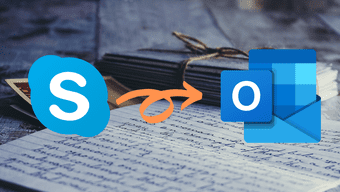
Нельзя отрицать тот факт, что Microsoft Outlook и Outlook Web являются надежными менеджерами электронной почты. Они предлагают различные варианты управления электронной почтой, а также календарями. А когда дело доходит до планирования встреч, Outlook позволяет вам использовать несколько сервисов, включая Zoom и Skype. Итак, если вы ищете способ добавить встречи Skype в Outlook, вы попали по адресу.
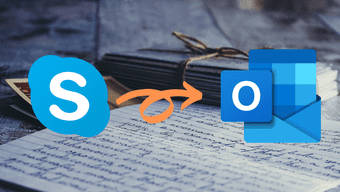
Будь то бизнес или просто встреча с друзьями, Skype существует с 2003 года. К счастью, процесс настройки собрания Skype для Outlook прост и не требует много времени. Итак, приступим.
Как добавить собрание Skype в собрание Outlook
Шаг 1. Прежде чем добавить собрание Skype в Outlook, вы должны проверить, есть ли в вашем Outlook указанная надстройка.
Для этого нажмите «Файл» > «Параметры» и выберите «Надстройки» в меню.
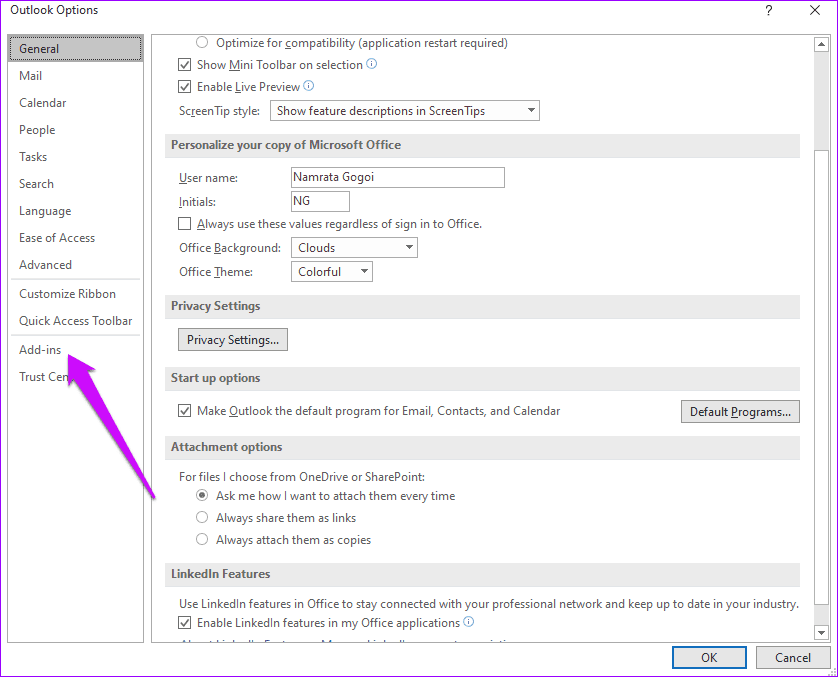
Вы должны заметить указанную надстройку в списке под Active. После этого перейдите в главное окно Outlook и нажмите «Главная» > «Новые элементы».
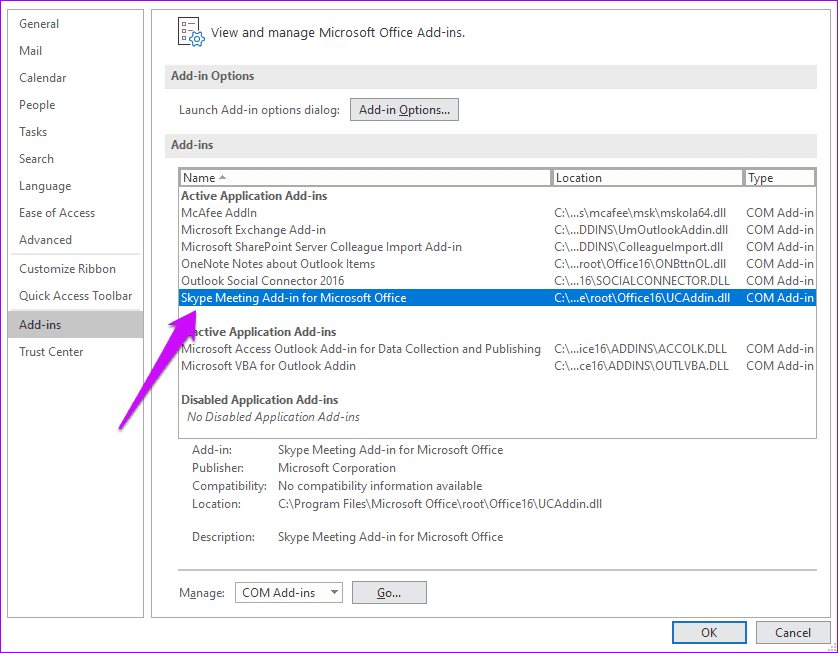
Шаг 2. Выберите «Новая встреча», и вы увидите значок «Собрание Skype» на ленте. Теперь всякий раз, когда вы нажимаете на нее, ссылка на собрание будет автоматически генерироваться и вставляться в тело собрания.
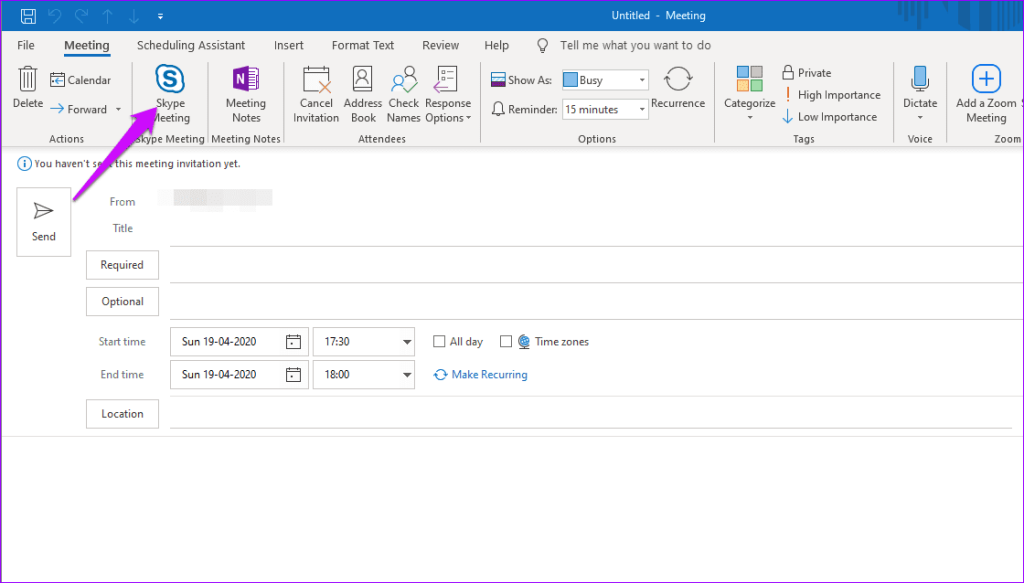
Следовательно, вы должны заранее выбрать время начала и время окончания. После этого Outlook сгенерирует соответствующую ссылку на собрание Skype.

Затем вы можете добавить оставшиеся детали, такие как Повестка дня, и все. Вам просто нужно отправить его подальше.
Преимущество собраний Skype заключается в том, что пользователи Outlook увидят возможность присоединиться к собранию Skype в верхней части приглашения, тогда как пользователи, не имеющие отношения к Outlook, такие как пользователи Gmail , увидят возможность открыть веб-приложение Skype в своем приглашении. . Да вообще никакого несоответствия.
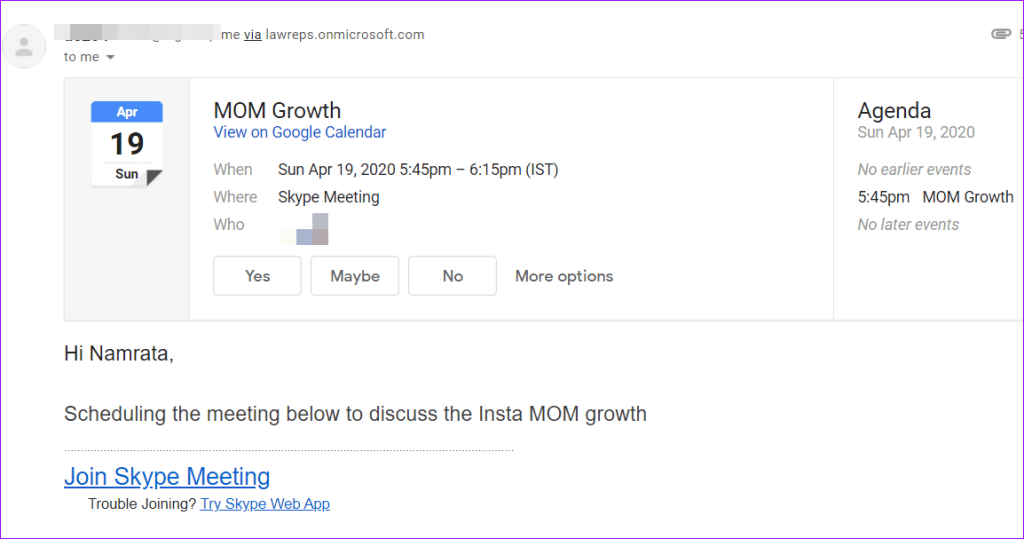
Когда собрание будет приближаться, вы увидите всплывающее окно с напоминанием, как и в большинстве собраний Skype.
Тем не менее, есть несколько вещей, которые вы должны иметь в виду, прежде чем продолжить. Во-первых, Skype и Outlook работают только для пользователей Skype для бизнеса. Во-вторых, имя пользователя, используемое как в Skype, так и в Outlook, должно быть одинаковым. В противном случае вы получите ошибку конфигурации.
Если вы используете две учетные записи Outlook, убедитесь, что вы переключились на учетную запись, настроенную для вашей учетной записи Skype.
Как добавить собрание Skype в Outlook Web
Шаг 1. В отличие от настольной версии Outlook, добавление собрания Skype в Outlook Web проще и интуитивно понятнее.
Перейдите на вкладку «Календарь», щелкнув значок календаря в левом нижнем углу.
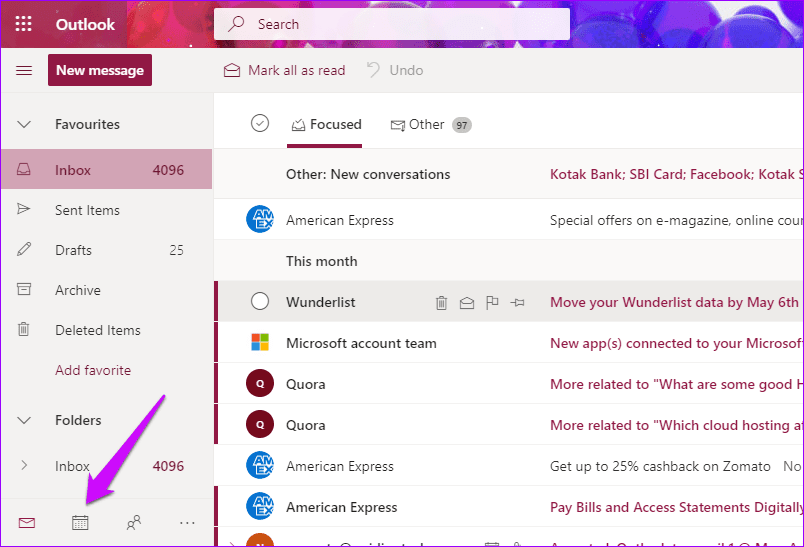
Шаг 2: Нажмите кнопку «Новое событие», чтобы открыть окно планирования. Убедитесь, что вы развернули его, чтобы увидеть все варианты.
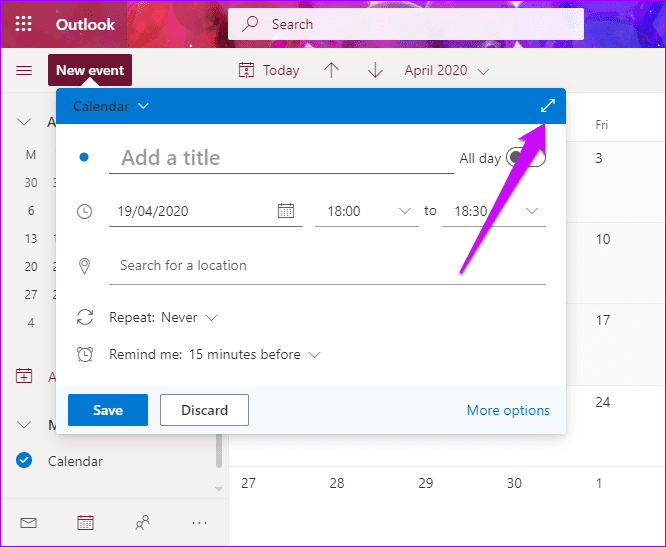
Шаг 3: После того, как вы добавили все детали, такие как дата, время и название собрания, переключите кнопку для собрания Skype, как показано на снимке экрана ниже.
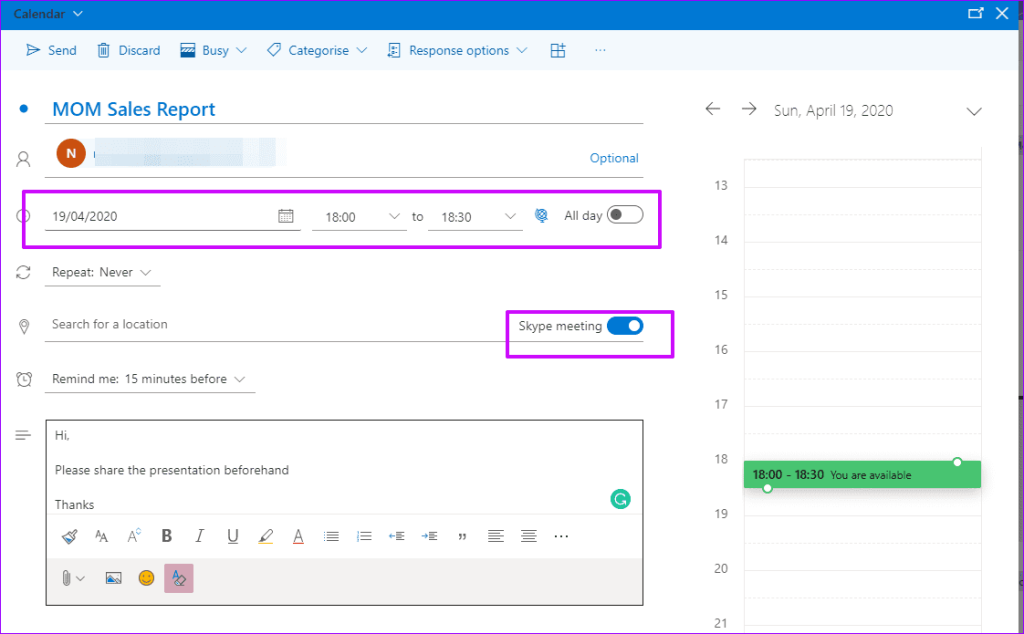
После этого вы увидите ссылку на собрание Skype, добавленную в приглашение на собрание.
Кроме того, вы можете изучить дополнительные функции, такие как параметры ответа. Если вы не хотите, чтобы приглашение пересылалось другим, снимите флажок «Разрешить пересылку».
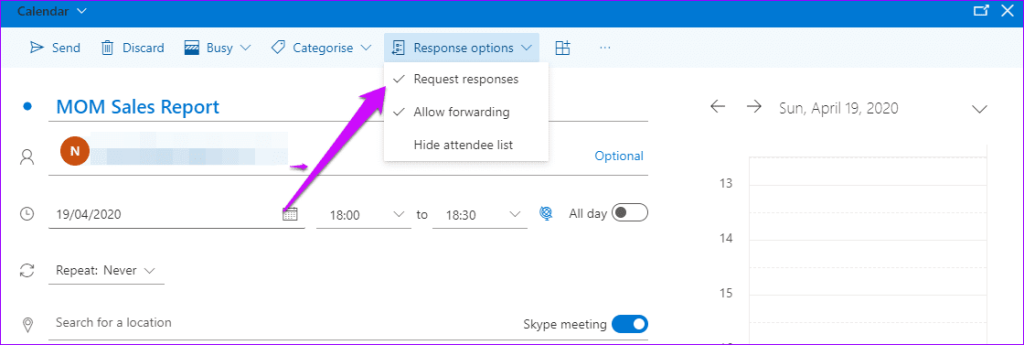
Как только все будет завершено и приглашение отправлено, вы увидите детали в своем календаре со всеми остальными деталями. И да, есть отличная возможность присоединиться к собранию оттуда.
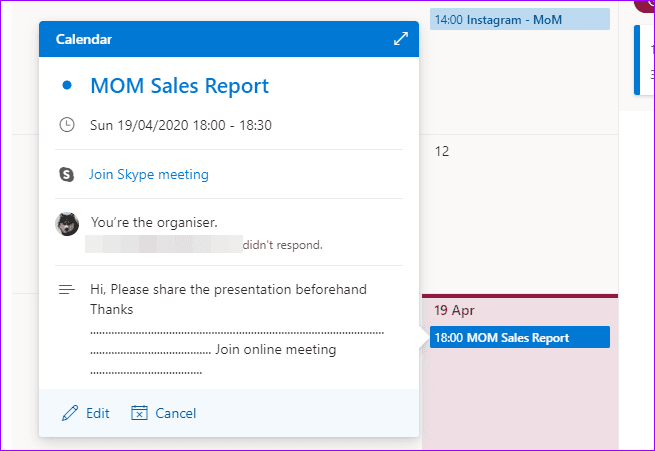
Таким образом, вы можете добавлять и настраивать собрания Skype в Outlook и Outlook Web.
И это не конец. У нас есть несколько отличных советов и приемов для Outlook, так что продолжайте читать.
Бонусные трюки с Outlook
1. Откройте Skype из Интернета
Знаете ли вы, что вы можете получить доступ к окнам чата Skype прямо из Outlook Web? Да, ты читаешь это правильно. На верхней ленте есть отличный вариант Skype.
Все, что вам нужно сделать, это выбрать его, и вы увидите текущие чаты и другие параметры.
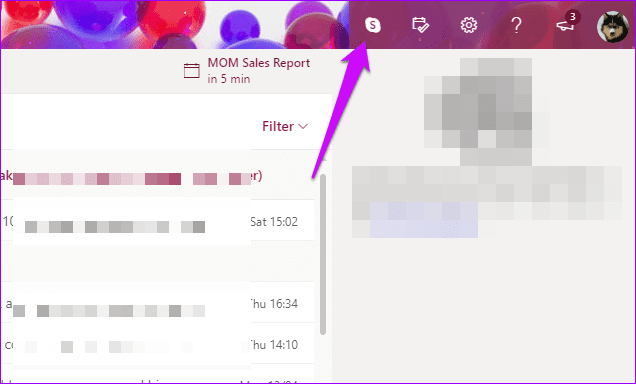
Чтобы начать чат, нажмите на любое из имен, и вы увидите, что окна чата открываются внизу.
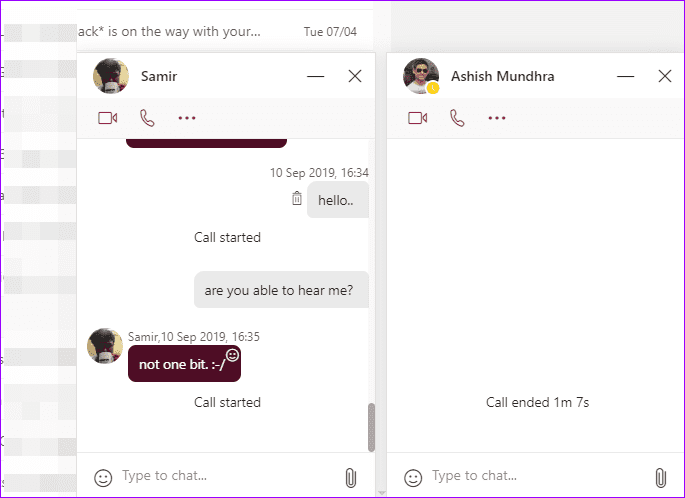
Лучше всего? Вы можете держать несколько окон открытыми одновременно.
2. Изменить тему
Outlook Web предоставляет несколько новых опций, когда речь идет о темах. От ярко-фиолетового до холодного голубого — в нем есть все. Однако в (быстрых) настройках отображается только пять тем. Вы преодолеете их за короткое время.
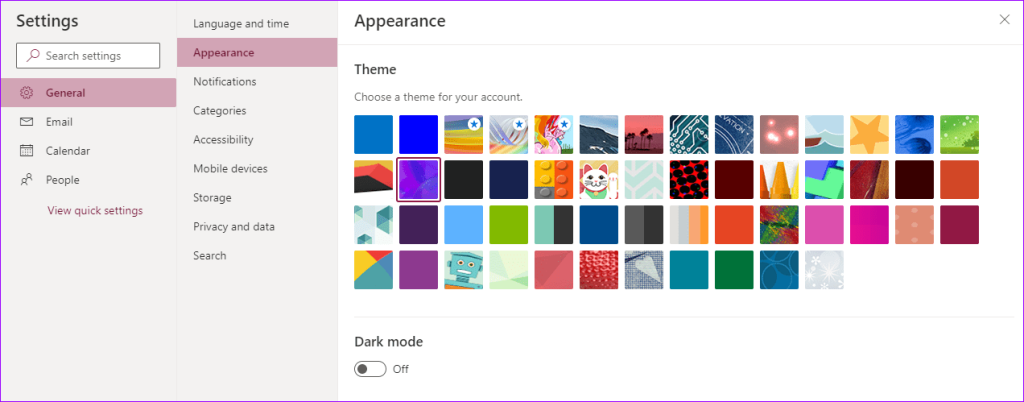
Чтобы переключиться с этой темы по умолчанию, нажмите кнопку «Просмотреть все настройки Outlook» в нижней части «Настройки», перейдите в «Основные»> «Внешний вид» и выберите одну из списка. Так просто, как, что!
Полезный совет: вы также можете включить темный режим в разделе «Внешний вид».
Отметить дату
Помимо Skype, Outlook также позволяет добавлять собрания Zoom . Что вам понравится, так это то, что вы можете использовать оба варианта одновременно, чтобы вы могли планировать свои встречи в удобное для вас время.
Далее: Хотите перейти от формата подписи по умолчанию в Outlook? Ознакомьтесь со статьей ниже, чтобы узнать, как добавлять и редактировать подписи в Outlook Web, настольном компьютере и телефоне.
Узнайте, как добавить границы в Документы Google, включая создание рамок с помощью таблиц или изображений. Эффективные решения внутри!
Это полное руководство о том, как изменить тему, цвета и многое другое в Windows 11 для создания потрясающего рабочего стола.
iPhone завис на домашних критических оповещениях? В этом подробном руководстве мы перечислили различные обходные пути, которые вы можете использовать, чтобы исправить ошибку «Домой хочет отправить критические оповещения iPhone». Узнайте полезные советы и решения.
Zoom - популярная служба удаленного сотрудничества. Узнайте, как добавить изображение профиля вместо видео, чтобы улучшить свою конфиденциальность.
Откройте для себя эффективные стратегии получения баллов Microsoft Rewards. Зарабатывайте на поисках, играх и покупках!
Изучите эффективные методы решения неприятной проблемы с бесконечным экраном загрузки Skyrim, гарантируя более плавный и бесперебойный игровой процесс.
Я внезапно не могу работать со своим сенсорным экраном, на который жалуется HID. Я понятия не имею, что поразило мой компьютер. Если это вы, вот несколько исправлений.
Прочтите это полное руководство, чтобы узнать о полезных способах записи вебинаров в реальном времени на ПК. Мы поделились лучшим программным обеспечением для записи вебинаров, а также лучшими инструментами для записи экрана и видеозахвата для Windows 10, 8, 7.
Вы случайно нажали кнопку доверия во всплывающем окне, которое появляется после подключения вашего iPhone к компьютеру? Вы хотите отказаться от доверия этому компьютеру? Затем просто прочтите эту статью, чтобы узнать, как отменить доверие к компьютерам, которые вы ранее подключали к своему iPhone.
Хотите знать, как транслировать «Аквамен», даже если он недоступен для потоковой передачи в вашей стране? Читайте дальше, и к концу статьи вы сможете насладиться Акваменом.








